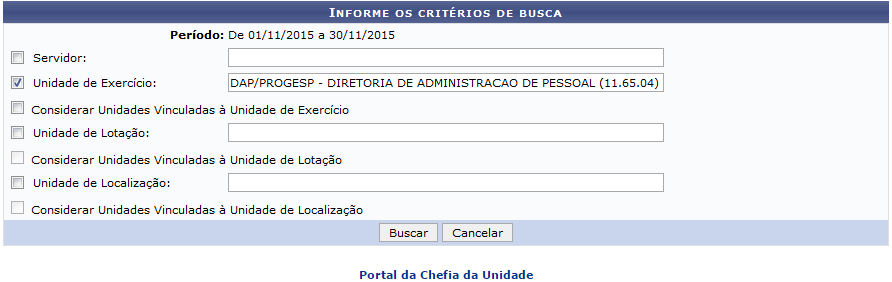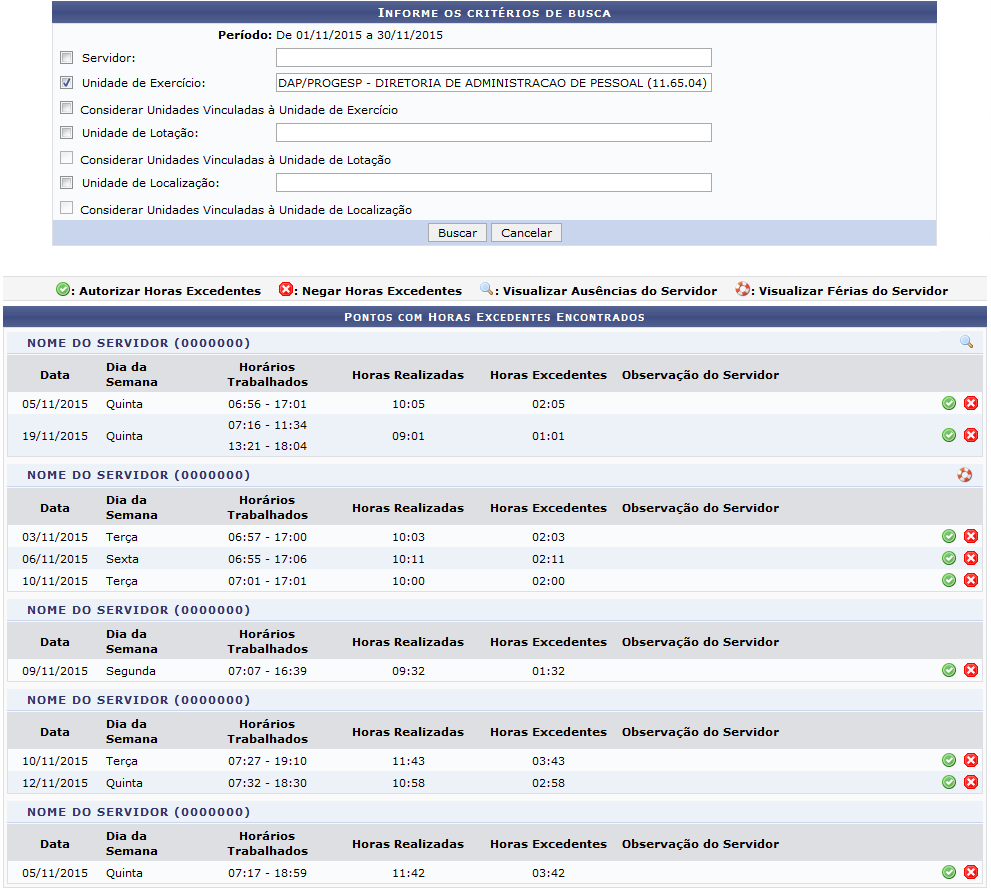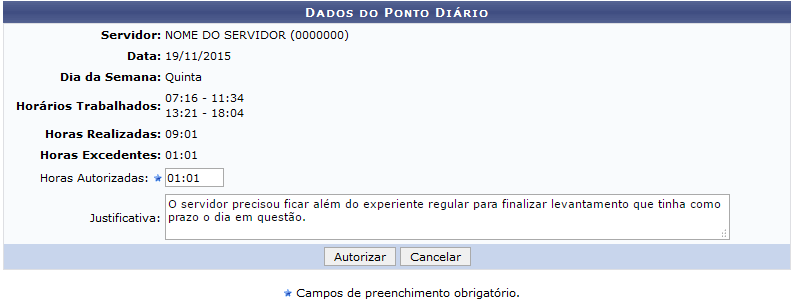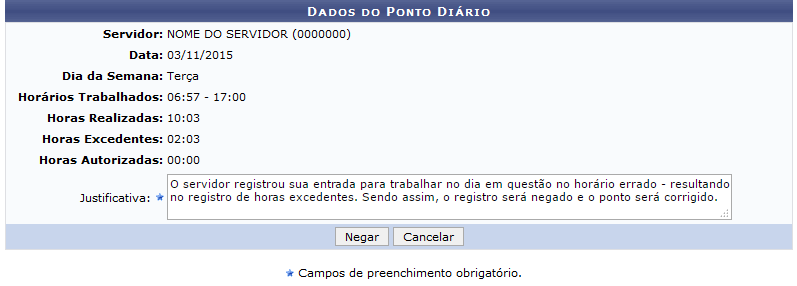Ferramentas do usuário
Tabela de conteúdos
Autorizar Horas Excedentes
| Sistema | SIGRH |
| Módulo | Portal da Chefia da Unidade; Portal do Servidor |
| Usuários | Chefes de Unidade e Controladores de Ponto da Instituição |
| Perfil | Gestor Unidade; Vice Gestor Unidade; Controlador Ponto |
| Última Atualização | ver('', false); |
Esta operação permite que o usuário visualize a lista de pontos de servidores da Instituição que possuem horas excedentes, como também autorize ou negue seu registro, conforme desejado.
Para autorizar e/ou negar as horas excedentes no ponto de um determinado servidor, acesse um dos seguintes caminhos:
- SIGRH → Módulos → Portal da Chefia da Unidade → Frequência → Autorizar Horas Excedentes;
- SIGRH → Módulos → Portal do Servidor → Chefia de Unidade → Homologação de Ponto Eletrônico → Autorizar Horas Excedentes.
O sistema exibirá a página a seguir:
Na tela acima, informe um ou mais dos seguintes dados para realizar a busca por pontos com horas excedentes:
- Nome do Servidor cujo registro de ponto deseja consultar em busca de horas excedentes;
- Unidade de Exercício, isto é, unidade da Instituição onde o(s) servidor(es) cujo(s) registro(s) de ponto será(ão) consultado(s) exerce(m) suas atividades;
- Assinale a opção Considerar Unidades Vinculadas à Unidade de Exercício, se desejar;
- Unidade de Lotação do(s) servidor(es) cujo(s) registro(s) de ponto será(ão) buscado(s), ou seja, unidade à qual está(ão) formalmente vinculado(s);
- Selecione a opção Considerar Unidades Vinculadas à Unidade de Lotação, caso deseje;
- Unidade de Localização do(s) servidor(es) na Instituição;
- Marque a opção Considerar Unidades Vinculadas à Unidade de Localização, se preferir.
É importante destacar que nos campos Servidor, Unidade de Exercício, Unidade de Lotação e Unidade de Localização, ao digitar as primeiras letras da informação que deseja inserir, o sistema exibirá uma lista com as opções disponíveis para escolha. Clique na opção desejada para selecioná-la.
Para exemplificar, informaremos a Unidade de Exercício: DAP/PROGESP - DIRETORIA DE ADMINISTRAÇÃO DE PESSOAL (11.65.04).
Caso desista de realizar a operação, clique em Cancelar e confirme a desistência na caixa de diálogo que será exibida posteriormente. Esta função será válida sempre que estiver presente.
Para retornar para a tela inicial do módulo, clique em  ou em
ou em ![]() , a depender do caminho utilizado para acessar a operação. Esta opção será válida para todas as telas em que for disponibilizada.
, a depender do caminho utilizado para acessar a operação. Esta opção será válida para todas as telas em que for disponibilizada.
Para prosseguir com a operação, clique em Buscar. A lista de Pontos com Horas Excedentes Encontrados será disponibilizada pelo sistema no seguinte formato:
A partir da tela acima, é possível Autorizar Horas Excedentes, Negar Horas Excedentes, Visualizar Ausências do Servidor e/ou Visualizar Férias do Servidor, conforme desejado. Essas operação serão explicadas em detalhes a seguir.
Autorizar Horas Excedentes
Clique no ícone ![]() ao lado do registro de ponto de um determinado servidor para autorizar as horas excedentes por ele trabalhadas. Exemplificaremos clicando no ícone ao lado do registro da Data: 19/11/2015.
ao lado do registro de ponto de um determinado servidor para autorizar as horas excedentes por ele trabalhadas. Exemplificaremos clicando no ícone ao lado do registro da Data: 19/11/2015.
O sistema o direcionará para a tela a seguir:
No campo Horas Autorizadas, informe quantas horas excedentes trabalhadas pelo servidor selecionado serão autorizadas por meio da operação. Se desejar, acrescente uma Justificativa para a autorização.
Utilizaremos como exemplo a quantidade de Horas Autorizadas: 01:01 e a Justificativa: O servidor precisou ficar além do experiente regular para finalizar levantamento que tinha como prazo o dia em questão.
Após informar os dados solicitados, clique em Autorizar para prosseguir. A mensagem de sucesso abaixo será prontamente apresentada pelo sistema no topo da página:
Negar Horas Excedentes
Se desejar negar o registro de hora excedente no ponto de um dos servidores listados, clique em ![]() ao seu lado.
ao seu lado.
Como exemplo, utilizaremos as horas excedentes com Data: 03/11/2015.
A seguinte tela será apresentada pelo sistema:
Informe a Justificativa para a negação do registro das horas excedentes e clique em Negar para finalizar a operação.
Utilizaremos como exemplo a Justificativa: O servidor registrou sua entrada para trabalhar no dia em questão no horário errado - resultando no registro de horas excedentes. Sendo assim, o registro será negado e o ponto será corrigido.
O sistema exibirá a mensagem a seguir no topo da página, confirmando a realização da operação:
Visualizar Ausências do Servidor
Para visualizar as ausências registradas para um determinado servidor no período em questão, clique no ícone ![]() . A tela abaixo será, então, disponibilizada:
. A tela abaixo será, então, disponibilizada:
Visualizar Férias do Servidor
Caso deseje visualizar o registro do último período de férias de um determinado servidor listado, clique no ícone ![]() ao lado do seu nome. As informações serão prontamente apresentadas no formato abaixo:
ao lado do seu nome. As informações serão prontamente apresentadas no formato abaixo:
Bom Trabalho!